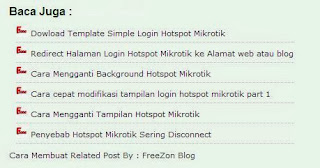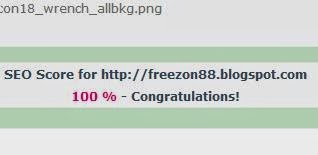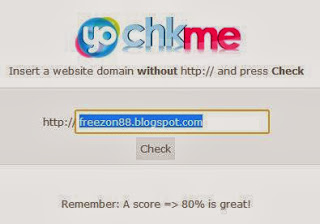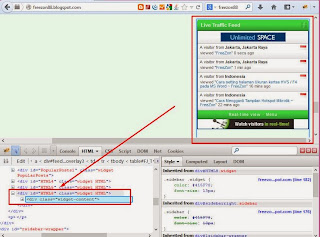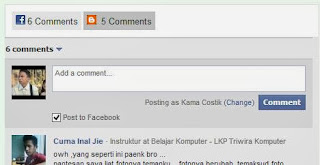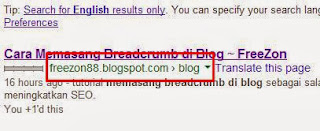Category: blog
-
Memasang Meta Tag Deskripsi dan Keyword di Blog
Cara memasang deskripsi dan keyword blog untuk optimasi SEO. Nah pada artikel yang lalu saya menjelaskan tentang bagaimana mengecek ranking SEO pada blog. Ketika melakukan pengecekan deskripsi dan keyword merupakan hal sangat berpengaruh, sehingga jika tidak memasang salah satu dari itu akan sangat menurunkan peringkat seo blog. Hal itupun terjadi ketika saya mengecek rangking seo blog ini dan ternyata hasilnya sangat mengecewakan heheh. Tapi setelah ditambah deskripsi dan keyword lumayanlah peningkatannya :D.Langsung saja ya, untuk memasang descripsi dan keyword pada blog kita menggunakan meta tag. Bingung dengan apa itu meta tag heheh ni baca penjelasan dari Wikipedia tentang meta tag “Meta adalah elemen atau tag dalam bahasa pemrograman HTML atau XHTML yang berfungsi sebagai penyampai informasi metadata dari sebuah halaman web. Elemen meta ini harus diletakkan pada bagian “head” dalam HTML tersebut. Tag meta ini dapat dipakai juga untuk menyatakan deskripsi/keterangan dari suatu halaman web dan untuk menjelaskan mengenai kata kunci (keyword) yang terkait serta untuk metadata lain tanpa “head”. Secara umum, terdapat beberapa macam meta tag dengan fungsi yang berbeda. Beberapa fungsi tersebut misalnya meta keywords dan description”.Untuk memasang deskripsi dan keyword masuk ke dasbor blog – template – edit html, kemudian copy code dibawah ini dan tempatkan diantara tag <head> dan </head>. Terserah mau ditempati diatas </head> atau tepat dibawah <head> yang penting diantara kedua tag tersebut 😀<b:if cond=’data:blog.url == data:blog.homepageUrl’><meta content=‘Blog yang membahas tentang tutorial internet, drupal, animasi, web, css, blog dan tips dan trik‘ name=’description’/><meta content=‘Tutorial, cara, hotspot, mikrotik, drupal, css, web, website, blog, ms word, ms excel, animasi, membuat, windows, software, download, google, bagaimana, modifikasi, tips dan trik, tips, trik, pengenalan, internet, ‘ name=’keywords’/></b:if>Meta tag dengan name description itulah meta tag untuk deskripsi blog anda dan meta tag dengan name keywords untuk keyword blog. Ganti code yang berwarna merah tersebut sesuai dengan deskripsi blog anda pada bagian meta content dengan name description dan keyword blog anda pada tulisan yang berwarna merah pada meta content dengan name keywords.Selamat mencoba -
Membuat Artikel Terkait atau Related Posts di Blog
Membuat artikel terkait atau related post pada blog. Nah satu lagi cara agar blog lebih powerfull yaitu dengan membuat artikel terkait pada akhir postingan blog. Yang dimaksud artikel terkait adalah artikel-artikel yang berkaitan dengan postingan yang muncul dan kaitannya berupa persamaan kategori atau label. Jadi pembuatan artikel terkait ini berdasarkan label pada blog. Ini berguna agar si pengunjung dapat lebih lama mengunjungi blog dengan melihat artikel artikel yang berkaitan.
Pada kesempatan yang berharga ini (ceramah mode on) saya akan membagi tips cara membuat artikel terkait dengan menggunakan logo atau icon yang berbeda, seperti pada blog ini saya menggunakan icon favicon blog saya . Lebih jelasnya liat gambar diatas.Baca Juga : Cara Menampilkan Widget di Halaman Tertentu Pada Blog
Logo atau gambar yang berada disamping judul-judul artikel pada gambar diatas, saya ambil dari link favicon pada blog saya. Jadi kelihatan lebih natural heheh kayak lagunya dmasiv yah.Langsung saja pada step pertama copy code dibawah ini dan tempatkan diantara tag <head> dan </head>Pada code diatas ganti url ini https://lh6.googleusercontent.com/–DoxF5huabE/UmZVVztYB2I/AAAAAAAAAb4/0rCtrxxUIAY/h120/favicon.icodengan alamat url favicon atau logo sobat agar gambar yang tampil disamping artikel tersebut adalah logo atau icon milik sobat sendiri. Jika menggunakan logo, gunakanlah logo dengan ukuran yang kecil seperti contoh.Baca Juga : Cara Mengetaui Skor Atau Peringkat SEO Blog
Setelah menempatkan code diatas, sekarang copy code dibawah ini dan tempatkan dibawah <data:post.body/>. Kalau diblog ini saya tempatkan pas dibawah code ini <b:if cond=’data:blog.pageType == "static_page"’><data:post.body/></b:if>Save template dan lihat hasilnya. Selamat mencoba -
Cara Mengetahui Skor atau Peringkat SEO Blog
Mengetahui rangking seo pada blog. Sebagai bloger pemula saya sempat mempelajari mengenai seo. Walaupun sebenarnya penerapan seo pada blog saya ini belum sepenuhnya optimal. Kemarin sempat blog walking tentang cara meningkatkan seo, eh malah ketemu website yang dapat mengecek tingkat seo pada blog. Alih alih ngecek seo blog ane, eh ternyata skornya sungguh sangat memilukan heheh cuman dapat skor 70+%. Ya sedikit demi sedikit di perbaiki dan sekarang hasilnya udah dapat 100%.Untuk mengecek rangking seo pada blog sobat, sobat dapat mengunjungi web seo tools http://chkme.com/page-seo-toolsdan masukkan alamat url blog kemudian klik check. Tunggu beberapa saat sampai pengecekan selesai dan menampilkan skor seo blog sobat.Jika hasilnya kurang memuaskan cobalah mengikuti pandungan yang diberikan di web tersebut. Mulai dari penggunaan tag h1, h2 pada heading atau judul blog, pemasangan deskripsi dan keyword blog, penggunaan deskripsi pada gambar dan lain sebagainya. Jika sudah memperbaiki kekurangan-kekurangan yang ada, cobalah kembali cek ranking seo sobat.Dari hasil seo blog saya sebelumnya, ternyata penggunaan deskripsi dan keyword blog juga sangat berpengaruh pada skor seo ini. Selain itu gambar edit yang merupakan bawaan bloger juga mempengaruhi skor seo karena tidak memiliki title dan deskripsi.Cara ini merupakan salah satu cara meningkatkan seo pada kode-kode html yang ada pada template blog. Jika mengalami kendala dalam memperbaiki rangking seo , sobat dapat mencari template blog yang seo friendly sama om google, udah banyak kok template seo yang tersedia di internet. Dan jangan lupa jika sudah memiliki template yang seo , pengoptimalan dalam penulisan artikel juga sangat berguna untuk menambah tingkat seo pada blog.Apabila hasilnya sudah memuaskan sobat dapat menempatkan skor seo sobat dengan mengcopy code hasil skor ke dalam blog dan tempatkan di widget, ya itung-itung sebagai motivasilah heheSelamat mencoba -
Cara menampilkan widget di halaman tertentu pada blog
 Widget yang terlalu banyak biasanya hanya akan memperburuk tampilan blog sendiri. Agar widget yang dipasang di blog lebih fleksibel kita bisa membuat widget tersebut muncul di halaman tertentu saja. Seperti menampilkan widget di halaman depan atau menampilkannya pada postingan tertentu.
Widget yang terlalu banyak biasanya hanya akan memperburuk tampilan blog sendiri. Agar widget yang dipasang di blog lebih fleksibel kita bisa membuat widget tersebut muncul di halaman tertentu saja. Seperti menampilkan widget di halaman depan atau menampilkannya pada postingan tertentu.
Menampilkan widget pada halaman tertentu kita tinggal menambahkan conditional tags pada code html widget, namun harus sesuai dengan id widget tersebut. ID widget pada blog biasanya bertuliskan HTML1, HTML2, HTML3 dll. Tapi bagaimana cara mengetahui id sebuah widget? Ada beberapa cara yang bisa gunakan untuk mengetahui id sebuah widget. Cara yang biasa saya gunakan adalah dengan menggunakan add ons firebug. Dengan menggunakan firebug widget yang kita klik akan muncul id hmtlnya di jendela firebug seperti contoh diatas. Jika belum paham mengenai penggunaan firebug dapat mengikuti tutorialnya disini.Atau dapat menggunakan cara yang paling mudah mengetahui id widget pada blog yaitu dengan hanya menempatkan cursor diatas icon edit widget tersebut. Sehingga akan muncul link di bagian bawah browser yang menampikan link ke widget tersebut. Pada link tersebut terdapat id widget. Perhatikan contoh dibawah ini :
Setelah mengetahui id widget yang ingin ditampilkan di halaman tertentu, kita akan mencari id widget tersebut di blog kita dengan cara masuk kea kun blog pilih template dan klik edit html. Tekan CTRL+F untuk mencari id widget seperti contoh saya disini menggunakan widget feedjit dengan id widgetnya HTML8 pada blog saya. Jika sudah menemukan code id widget seperti contoh dibawah ini.
Kemudian tambahkan conditional tag <b:if cond=’data:blog.url == data:blog.homepageUrl’> dibawah code <b:includable id=’main’> dan tag penutupnya </b:if> sebelum code </b:includable>. Sehingga menjadi seperti contoh dibawah ini
</b:includable></b:widget><b:widget id=’HTML8′ locked=’false’ title=” type=’HTML’><b:includable id=’main’><b:if cond=’data:blog.url == data:blog.homepageUrl’><!– only display title if it’s non-empty –><b:if cond=’data:title != ""’><h4 class=’title’><data:title/></h4></b:if><div class=’widget-content’><data:content/></div><!–<b:include name=’quickedit’/>–></b:if></b:includable>Code <b:if cond=’data:blog.url == data:blog.homepageUrl’> berfungsi menampilkan widget di halaman depan atau homepage blog. Untuk menampilkannya di halaman postingan saja, atau tepatnya dihalaman artikel tinggal merubah code conditional tagnya sedangkan code penutupnya tidak perlu dirubah seperti contoh dibawah ini :
Menampilkan widget dihalaman depan (halaman utama Homepage)
<b:if cond=’data:blog.url == data:blog.homepageUrl’>Menampilkan widget dihalaman artikel atau postingan
<b:if cond=’data:blog.pageType == “item”‘>Menampilkan widget dihalaman archive
<b:if cond=’data:blog.pageType == “archive”‘>Menampilkan widget hanya di halaman tertentu atau artikel tertentu
<b:if cond=’data:blog.url == “alamat url terntu”‘>Menampilkan widget dihalaman Statis
<b:if cond=’data:blog.pageType != “static_page”‘>Save template dan refresh blog. Kemudian lihat hasilnya.
So jika ingin menggunakannya pada widget yang lainnya, cukup dengan cara mencari id widget tersebut dan ikuti cara diatas.
Selamat mencoba
-
Cara membuat komentar facebook dan blogger dengan model tab
Membuat komentar facebook dan komentar blog dengan model tab. Pada artikel yang lalu saya sudah membuat cara memasang komentar facebook pada bloger namun dengan style yang berbeda. Nah kali ini akan saya akan membahas membuat komentar facebook yang berdampingan dengan komentar blogger dengan model atau style tab. Seperti yang saya gunakan pada blog ini. Penggunaan model tab ini biasa digunakan pada sidebar blog seperti pada tampilan tab label, artikel populer dan archive.Cara membuatnya hampir sama cara membuat kotak komentar facebook yang saya bahas dulu. Pertama-tama masuk keakun blogger pilih template dan klik edit html. Cari code html berikut dengan menggunakan CTRL + FBaca Juga : Cara Menambahkan Widget Alexa Rank Pada Blog
<div class=’comments’ id=’comments’>Lalu copy code dibawah ini dan tempatkan tepat dibawah code html diatasJika sobat mempunyai fan page facebook cari kata IDFANPAGEFACEBOOK pada code diatas dan ganti dengan id fan page facebook anda.
Baca Juga : Cara Submit Sitemap Blog Ke Search Engine Google
Save template dan refresh blog anda. Jika komentar facebook belum muncul coba cari kembali tag <div class=’comments’ id=’comments’> dan tempatkan lagi code komentar facebook dibawah tag tersebut. Karena pada saat saya memasang komentar facebook dengan model tab ini saya menemukan dua tag html tersebut dan kedua-duanya saya tempatkan code komentar facebook.Selamat mencoba
-
Cara Memasang Breadcrumb di Blog
Tutorial memasang breadcrumb di blog. Salah satu cara meningkatkan seo pada blog adalah dengan menambahkan fitur breadcrumb pada blog, inilah yang saya temui ketika mencari salah satu cara untuk meningkatkan SEO. Yah akhirnya saya juga memasang fungsi ini pada blog saya. Menurut beberapa sumber fitur ini membantu artikel agar mudah terindex oleh mesin pencari. Namun ada juga yang mengatakan bahwa fungsi ini tidak cocok untuk SEO. Nah ini terserah dari sobat, mau memasang fungsi ini atau tidak.
Setelah saya memasang fungsi ini, ketika melakukan search pada om google, ternyata fungsi ini terlihat juga pada search engine, seperti contoh gambar diatas beberapa artikel saya yang tampil di search engine google terdapat breadcrumb.Breadcrumb merupakan link –link label yang menuju pada artikel yang dibuat. Berikut contoh tampilan breadcrumb pada blogHome>>office>>excel>>belajar ms excelUntuk memasang breadcrumb masuk ke dasbor blog anda, kemudian pilih menu template dan klik edit template. Pertama-tama masukkan style dari breadcrumb cari kata ]]></b:skin> kemudian copy style dibawah ini dan tempatkan diatasnyaSetelah itu cari code berikut <b:includable id=’main’ var=’top’> dan gantikan dengan code dibawah iniSave template dan lihatlah hasilnya pada google, jika belum muncul cobalah menunggu untuk beberapa hari. Menurut ane fungsi ini tidak langsung tampil di google pada saat kita memasangnya, butuh waktu agar breadcrumb muncul di search engine.selamat mencoba 🙂